Программ для удаления программ существует изрядное количество. Кроме того в состав многих универсальных программ для обслуживания Windows входят модули для удаления программ, например многим знакомая программа CCleaner имеет такой модуль. Но мне особенно по душе пришлась замечательная программа «Your Uninstaller! Pro». Она идеально чисто и быстро, удаляет файлы программ и записи о них в реестре Windows. Эта программа гораздо богаче функционально и работает быстрее например программы Perfect Uninstaller. Кроме того эта программа имеет красивый и понятный интерфейс, а также наделена дополнительными функциями. Эта программа не однократно выручала при неудачной установке драйверов, а также при удалении повреждённых программ, которые невозможно удалить обычным способом. Программа, к сожалению платная и стоимость её на сегодняшний день без малого 40$. Пробную 21 дневную англоязычную версию программы можно скачать с сайта разработчика Ursoft software inc. по адресу ursoftware.com, но лучше поискать в интернете русифицированную версию. Пользоваться программой оченьпросто. Запускаем программу и в окне «Установленные программы» дважды щёлкаем по значку с подписью нужной программы.
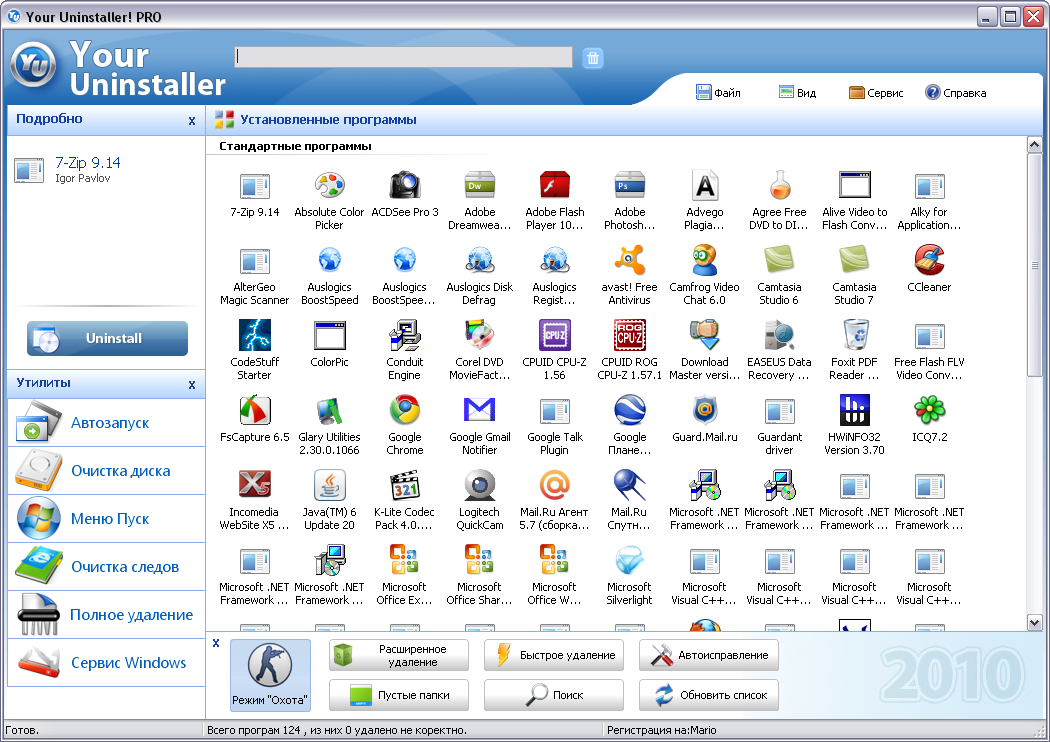
Открывается окно выбора режима удаления, где его можно выбрать, хотя программа сама предлагает наиболее подходящий в данном случае режим. Всего есть четыре режима «Встроенный», «Безопасный», «Нормальный» и «Супер режим». После выбора режима нажимаем «Далее» и если вы выбрали любой из режимов кроме «Встроенный» происходит удаление в три этапа. На первом этапе попытка запустить «стандартный» метод удаления если он не запускается, то программа переходит ко второму этапу «Проверка реестра», и затем на третьем этапе сканирование системы и удаление ненужных папок и файлов. Режимы отличаются глубиной сканирования системы. Самая тщательная очистка производится в режиме «Супер режим», но вместе с тем он наиболее опасный. Кроме того этот режим самый медленный. Самый быстрый из продвинутых режимов «Безопасный». После прохождения каждого этапа, программа останавливается и требует подтверждения дальнейших действий. Кроме удаления программ Your Uninstaller имеет ряд дополнительных функций, таких как редактирование автозапуска, очистка дисков, редактирование меню «Пуск», удаление следов пребывания в интернете браузера Internet Explorer, безвозвратное удаление файлов. Так же из окна опции «Сервис Windows» можно запускать некоторые стандартные сервисы Windows. Иногда программы исчезают из списка программ или не прописываются там. На этот случай в Your Uninstaller есть две кнопки «Расширенное удаление» и «Поиск». Есть также функция проверки корректности программ, которая запускается кнопкой «Автоисправление». Если после удаления, замечены какие либо ошибки, то в программе есть возможность вернуть систему в состояние предшествующее событию, при котором появились ошибки, так как программа перед удалением делает снимок системы. Функция восстановления вызывается через меню «Сервис» выбором пункта «Центр восстановления». В этом меню есть также пункт «Опции», где довольно много настроек программы. Программа с настройками по умолчанию сравнительно чисто удаляет ненужные программы, но если этого мало, то зайдя в пункт меню «Опции», выбрав «Уровень проверки» назначить ещё более тщательную очистку и назначить «Средний» или «Эвристический» уровень. В заключение скажу, что на данный момент я не знаю программы лучше и всем её рекомендую.


Спасибо за советы. очень полезная статья.
Прога как и все остальные херня, пару особенностей в отличии от панель управления->программы->удаление программы
я билиать Internet Explorer там не вижу в этом и есть х*йня проги
также х*йня всех прог они не удаляют как вирусные файлы без ипаного подтверждения спиливания и админских прав, вирус нах спилит и ему пох(работу сделал(ыыы))
перезагружать винду в лом и поэтому мне хочется найти прогу которая возьмёт и спилит то что даже никогда нельзя удалить, то что я отмечу удалить, а не установленные проги которые можно самим без этой проги удалить
во мля полегчало
kak udalit mojna
Я давно пользуюсь этой программой и она меня устраивает. Очень удобна и функциональна. Присоединяюсь к автору и рекомендую использовать её, если у вас она ещё не установлена.
Использую эту программу уже много лет. Присоединясюь к совету автора.
Надо попробовать пробную версию.
Попробуем, поюзаем.
Попробуем!Спасибо
Спасибо за советы. очень полезная статья.Будим использовать программу Your Uninstaller! Pro
Очень интересная и полезная статья! спасибо!